Windows dizüstü bilgisayarın 2,4 veya 5 GHz WiFi'yi destekleyip desteklemediği nasıl kontrol edilir
Windows 11/10 dizüstü bilgisayarınızın 2,4 GHz veya 5 GHz(2.4 GHz or 5 GHz WiFi) WiFi'yi destekleyip desteklemediğinden emin değilsiniz . Bu makalede, dizüstü bilgisayarınızın 2,4 veya 5 GHz Wi-Fi'yi destekleyip desteklemediğini kontrol edebileceğiniz bazı basit adımlar göstereceğiz .
Hangi WiFi daha iyi, 2,4 veya 5 GHz?

Belirtilen adımları uyguladıktan sonra bilgisayarınızın hem WiFi 2.4 hem de 5 GHz olduğunu fark ettiyseniz, hangisinin daha iyi olduğunu bilmek isteyebilirsiniz. Her ikisinin de kendi artıları ve eksileri olduğu için burada net bir kazanan yok.
- Bir yandan 2,4 GHz geniş bir alanı kaplar ve dalgaları genel olarak duvarlara veya herhangi bir katı nesneye nüfuz edebilir.
- Öte yandan, 5 GHz size yaklaşık 1 Gbps'lik(Gbps) o çılgın hızı verir . Ve bu frekansı destekleyen daha az cihaz olduğundan, 2,4 GHz'den(GHz) farklı olarak tıkanıklıktan etkilenmeyecektir .
Bu nedenle, kişisel tercih meselesidir. Geniş bir alanı kapsamak istiyorsanız 2,4 GHz daha iyidir, ancak hızlı hızlı internet istiyorsanız 5 GHz daha iyidir.(GHz)
Okuyun(Read) : 5GHz WiFi görünmüyor(5GHz WiFi not showing up) .
Dizüstü bilgisayarın 2,4 veya 5 GHz WiFi'yi(GHz WiFi) destekleyip desteklemediği nasıl kontrol edilir
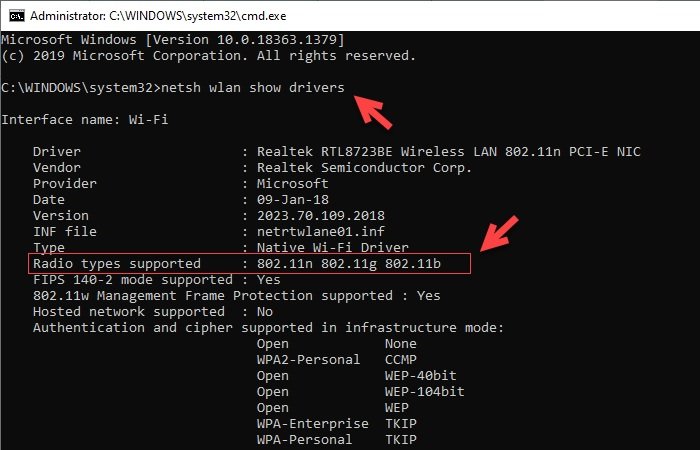
Bir Windows dizüstü bilgisayarın 2,4 veya 5 GHz'i destekleyip desteklemediğini kontrol etmek için (GHz)Komut İstemini(Command Prompt) kullanacağız .
WinX Menüsünü(WinX Menu) kullanarak Komut İstemi'ni(Command Prompt) açın , aşağıdaki komutu yazın ve Enter'a basın(Enter) .
netsh wlan show drivers
Şimdi, desteklenen radyo türlerini( Radio types supported) arayın .
- 802.11g ve 802.11n görüntüleniyorsa , dizüstü bilgisayarınız yalnızca 2,4 GHz'i(GHz) destekler .
- 802.11n, 802.11g ve 802.11b görüntüleniyorsa , dizüstü bilgisayarınız yalnızca 2,4 GHz'i(GHz) destekler .
- 802.11a veya 802.11ac içeren bir bant dizisi gösteriyorsa , bilgisayarınız 5 GHz'i(5 GHz) destekler . Bu nedenle, hiçbir dizüstü bilgisayar yalnızca 5GHz bandını desteklemediği için her iki bandı da destekleyecektir.
Örnek olarak, görüntüyü kontrol edebilirsiniz, bu bilgisayarda 802.11n, 802.11g ve 802.11b bantları var, bu nedenle sadece 2,4 GHz'i(GHz) destekliyor .
Bu arada, gerekirse, 2,4 GHz ve 5 GHz Wi-Fi bantları arasında her zaman kolayca geçiş yapabilirsiniz(switch between 2.4 GHz and 5 GHz Wi-Fi bands) .
Umarım, bu yazı size yardımcı olacaktır.
Sonraki oku(Read next) : Radyo türlerinin bilgisayarınızda 5 GHz'i destekleyip desteklemediğini kontrol edin .
Related posts
WiFi Windows 10 sorunları nasıl düzeltilir
WiFi Sinyal Gücü Nasıl Ölçmek Windows 10
Windows 10'te bir WiFi History or WLAN Report nasıl oluşturulur?
WiFi Windows 11/10'te şifre istemeyecek
WiFi bağlı ama Windows 10 üzerinde hiçbir internet erişimi
WiFi Adapter Windows 11/10 bilgisayarda çalışmıyor
Wi-Fi simgesi eksik veya Windows 10 görev çubuğu gösterilmiyor
WiFi Security Tips: Önlemler Public Hotspots At Take için
Best Free WiFi Network Scanner Tools Windows 10 için
Windows 10 üzerinde Wi-Fi Network Driver information nasıl görüntülenir
Remove Action Needed prompt WiFi network'e bağlanırken
Nasıl laptop or phone ücretsiz WiFi hiçbir yerinde olsun
Wi-Fi Network Profiles Windows 10 depolanan Wi-Fi Network Profiles
Use Ücretsiz Acrylic WiFi Scanner Gerçek Zamanlı WiFi network Analizi için
Metered Connections Windows 10'da nasıl ayarlanır?
Windows 10 Arka Plan WiFi scanning Nasıl Devre Dışı Bırakılır
Windows 10 için Wi-Fi sinyal gücünüzü Homedale ile test edin
WiFi Network Adapter Windows 11'te nasıl yeniden adlandırılır?
Windows PC için ücretsiz WiFi Password Revealer & Finder software
WiFi Sağlığınız için ve evde midir?
